Как исправить ошибку автономного режима Rockstar Games Launcher
Разное / / April 29, 2023
Программа запуска игр Rockstar это приложение для Windows, которое позволяет вам играть во многие игры. А проблемы с офлайн-режимом в Rockstar Game Launcher очень распространены и раздражают. В этой статье мы исправим эту проблему, используя некоторые специальные методы и шаги. Прежде чем мы продолжим, важно знать о проблеме и о том, почему вы можете с ней столкнуться. Что такое ошибка автономного режима в программе запуска игр Rockstar, почему вы получаете эту ошибку и как ее можно исправить, все это будет рассмотрено в этой статье.
Средство запуска игр, предназначенное для игр, — это то, что нужно геймерам, но средство запуска игр Rockstar иногда показывает ошибки из-за незначительных ошибок в играх. Автономный режим — одна из таких ошибок. Когда программа запуска игр Rockstar находится в автономном режиме, она не позволяет вам играть ни в одну игру в течение лаунчер, это означает, что у лаунчера проблемы с подключением к Интернету, и это очень общая проблема.

Содержание страницы
- Почему вы получаете сообщение об ошибке автономного режима?
-
Как исправить ошибку автономного режима Rockstar Games Launcher
- Способ 1. Запустите Rockstar Game Launcher в режиме совместимости
- Способ 2: попробуйте отключить антивирус
- Способ 3: удалить папку Social Club
- Способ 4: очистить кеш DNS
- Способ 5: попробуйте чистую загрузку
- Способ 6. Исправьте настройки доступа в Интернет
- Заключение
Почему вы получаете сообщение об ошибке автономного режима?
Основной причиной ошибки автономного режима Rockstar Game Launcher в большинстве случаев являются мелкие ошибки. Иногда это происходит из-за поврежденных файлов игры, иногда из-за проблем с антивирусом или брандмауэром.
В некоторых случаях проблемы могут быть немного другими, это происходит из-за того, что IPS может заблокировали социальные сети Rockstar на вашем IP-адресе, или, может быть, вы просто забыли включить Wi-Fi.
Как исправить ошибку автономного режима Rockstar Games Launcher
Существует несколько способов исправить ошибку автономного режима программы запуска игр Rockstar, но ниже приведены некоторые методы, которые настоятельно рекомендуются и исправили программу запуска для большинства пользователей.
Объявления
Способ 1. Запустите Rockstar Game Launcher в режиме совместимости
Итак, вы получаете сообщение об ошибке автономного режима, закройте программу запуска игры и перезапустите ее в режиме совместимости. Иногда перезагрузка работает нормально для большинства вещей. Вот как вы можете перезапустить программу запуска игры в режиме совместимости.
- Закройте Rockstar Game Launcher.
- Щелкните правой кнопкой мыши значок запуска игры и выберите свойства.
- Теперь выберите вкладку «Совместимость» и установите флажок «Запустить эту программу в режиме совместимости».

- Кроме того, установите флажок «Запускать эту программу от имени администратора».
- Нажмите «Применить» и «ОК». Попробуйте запустить любую игру в лаунчере.
Способ 2: попробуйте отключить антивирус
Антивирус, который вы используете для безопасности вашего ПК, иногда не позволяет программам использовать его функции. Переход Rockstar Game Launcher в автономный режим может быть ошибкой, вызванной антивирусом. Вы можете попробовать отключить антивирус и перезапустить программу запуска игры. Если вы вызываете брандмауэр Windows, вы можете обойти лаунчер из брандмауэра Windows. Вот как вы можете это сделать:
- В меню «Пуск» введите брандмауэр и нажмите на настройки брандмауэра и защиты сети.
- Нажмите Разрешить приложению проходить через брандмауэр.
- Нажмите «Изменить настройки», а затем нажмите «Разрешить другое приложение».
- Теперь просмотрите место установки файла Rockstar Game Launcher и нажмите «Добавить».

Объявления
- Проверьте личные и общедоступные поля перед именем.
- Теперь нажмите ОК. Перезапустите лаунчер игры.
Если антивирус или брандмауэр создавали проблему с программой запуска игры, эти шаги могут решить вашу проблему.
Способ 3: удалить папку Social Club
Иногда файлы, хранящиеся в папке Social Club, повреждаются и могут создавать проблемы при запуске игры.
- Выберите «Проводник» на панели задач.
- Выберите Документы на левой панели.

Объявления
- Нажмите на Social Club один раз, а затем нажмите Shift + Del на клавиатуре.
Способ 4: очистить кеш DNS
Автономные ошибки Rockstar Game Launcher можно исправить, очистив кеш DNS. Выполните следующие действия, чтобы исправить это.
- В меню «Пуск» введите CMD и щелкните правой кнопкой мыши CMD.
- Запустите командную строку (CMD) от имени администратора.

- Введите ipconfig /flushdns и нажмите Enter.
- Кэш DNS успешно очищен/очищен
Способ 5: попробуйте чистую загрузку
Если вы все еще сталкиваетесь с проблемой, это может быть связано с тем, что некоторые программные помехи вызывают проблемы для средства запуска игр Rockstar, вот следующие способы его проверки путем чистой загрузки.
- Введите Win+R на клавиатуре.
- Откроется команда запуска, введите misconfig и нажмите Enter.
- Теперь на вкладке службы отключите все службы Microsoft, установив флажок и отключив все.
- Теперь откройте диспетчер задач из меню «Пуск».
- Отключите каждую задачу запуска, щелкнув их правой кнопкой мыши и закрыв диспетчер задач.

- На вкладке «Автозагрузка» конфигурации системы нажмите «ОК». Когда вы перезагружаете компьютер, он входит в чистую загрузочную среду.
Способ 6. Исправьте настройки доступа в Интернет
Если вы считаете, что ваша сеть создает проблемы с программой запуска игр Rockstar, вы можете попробовать исправить свой доступ в Интернет с помощью этой команды.
- Откройте меню «Пуск» и введите CMD.
- Щелкните правой кнопкой мыши командную строку и запустите ее от имени администратора.
Реклама
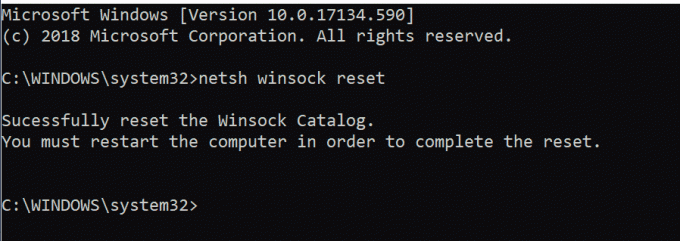
- Введите netsh winsock reset и нажмите Enter.
- Перезагрузите компьютер.
Это решит вашу проблему с доступом в Интернет и может решить проблему с запуском игры.
Заключение
Rockstar Game Launcher — идеальный инструмент для геймеров с таким количеством функций и поддерживающих игр, что вы можете наслаждаться каждой его частичкой. Но вся эта забава бесполезна, когда она начинает давать сбои. Ошибка автономного запуска игры Rockstar очень распространена и может быть исправлена с помощью нескольких методов, которые мы показали выше. Попробуйте эти методы, и ваш игровой лаунчер снова заработает.

![Как установить Stock ROM на Sanxing Z305 [файл прошивки]](/f/bfd2a46e113286ff4715fca7392e6307.jpg?width=288&height=384)
![Как установить Stock ROM на Amgoo KS530A [Файл прошивки / Unbrick]](/f/5c94a481e3a8416a722a841f7a0f5eea.jpg?width=288&height=384)
